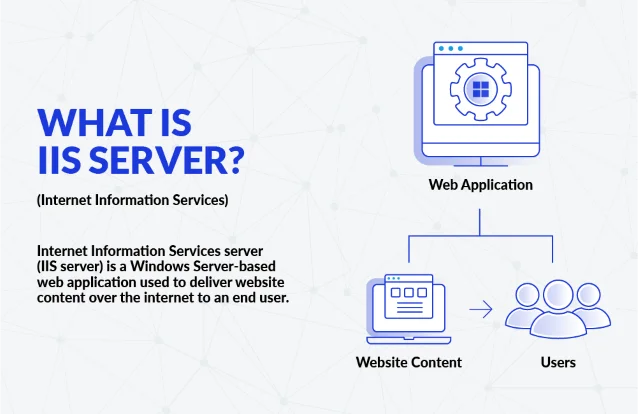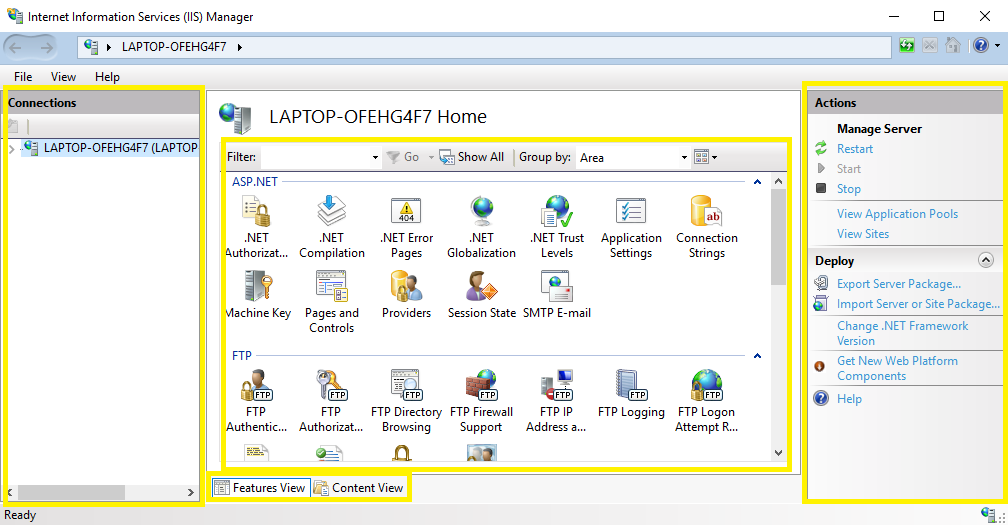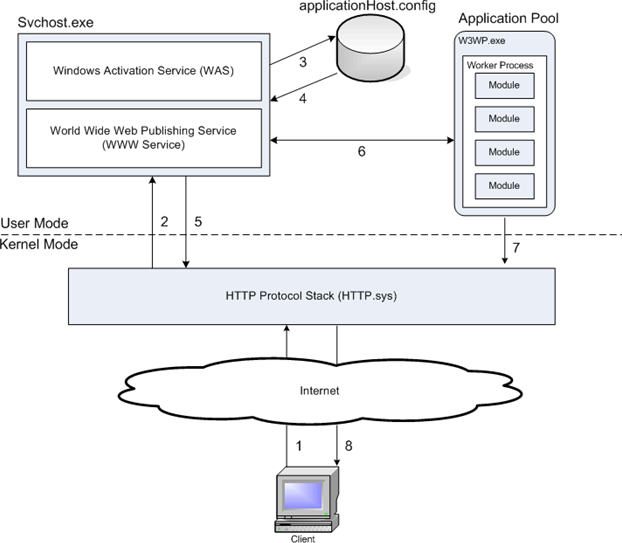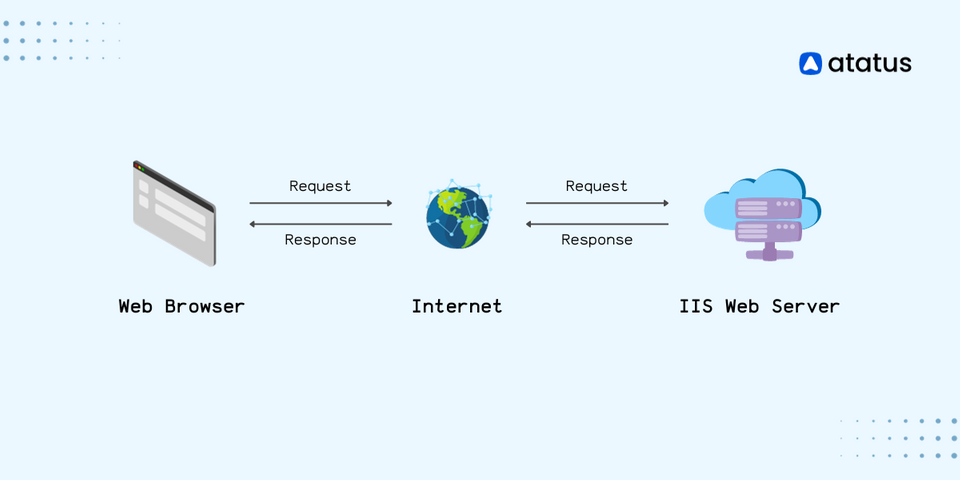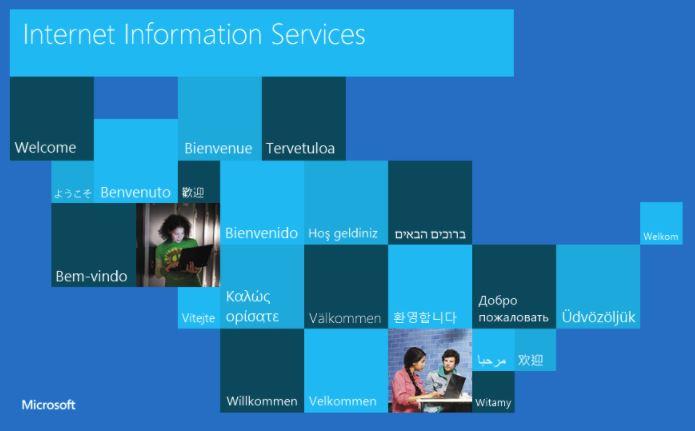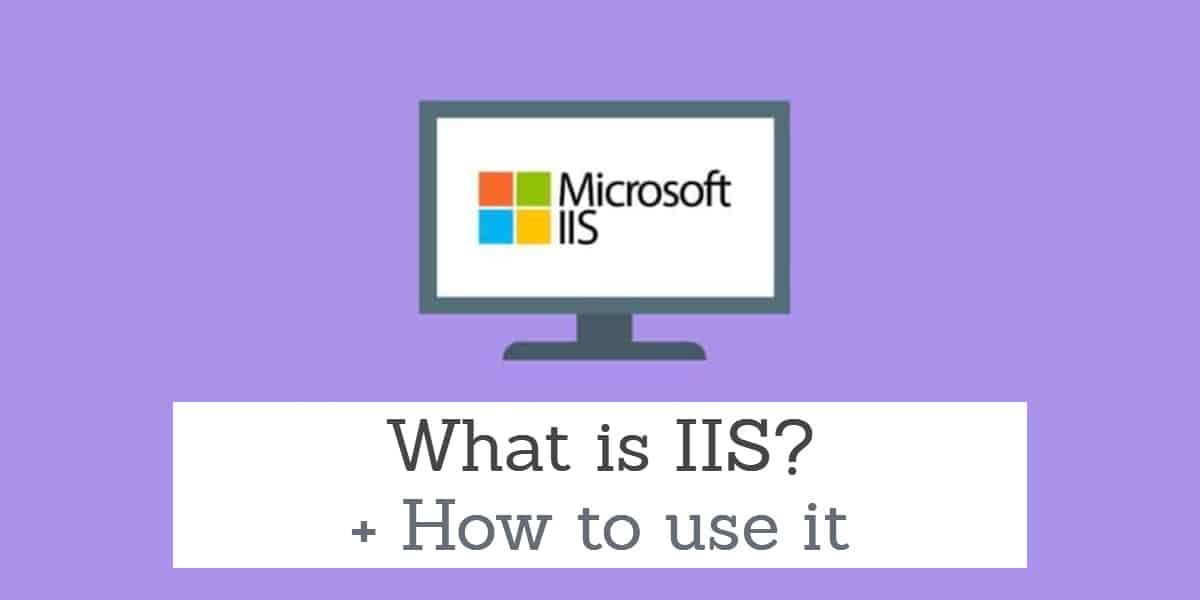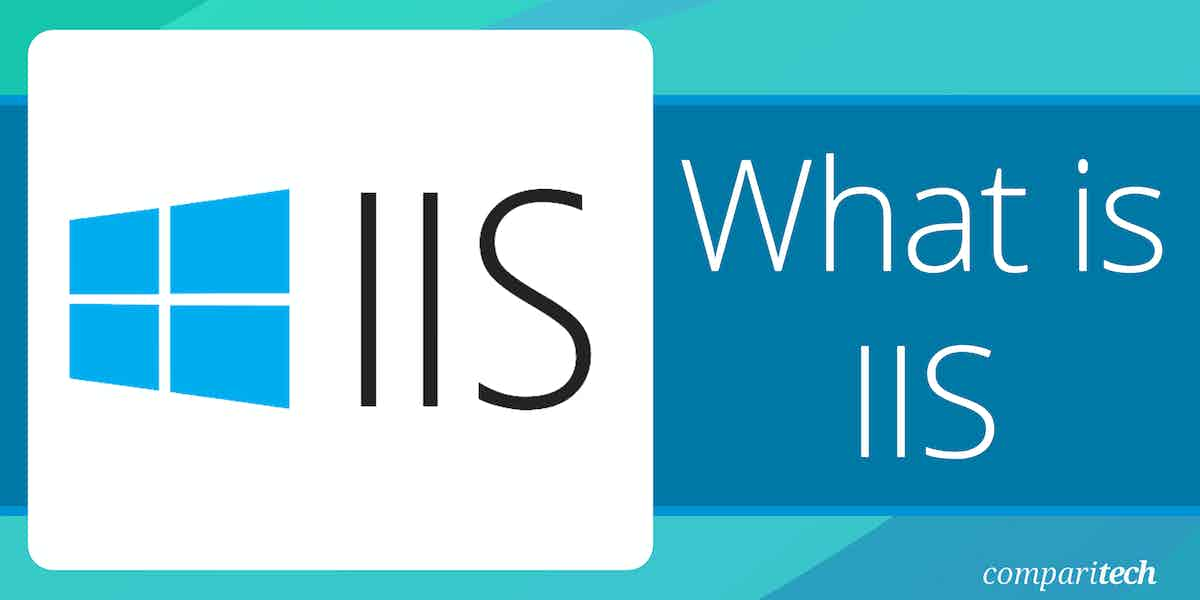IIS là gì? Toàn tập về Internet Information Services cho người mới bắt đầu
Khi bước chân vào thế giới phát triển và quản trị website, bạn sẽ gặp rất nhiều thuật ngữ và công nghệ khác nhau. Một trong những công cụ nền tảng, đặc biệt quan trọng nếu bạn làm việc trong hệ sinh thái của Microsoft, chính là IIS là gì. Vậy IIS là gì và tại sao nó lại có vai trò không thể thiếu trong việc vận hành các máy chủ web trên nền tảng Windows? Việc lựa chọn một máy chủ web hiệu quả, ổn định và bảo mật là bài toán cốt lõi quyết định đến sự thành công của một trang web hay ứng dụng trực tuyến. Một máy chủ yếu kém có thể dẫn đến tốc độ tải trang chậm, trải nghiệm người dùng tồi tệ và thậm chí là các lỗ hổng bảo mật nghiêm trọng. Để giải quyết vấn đề này, Microsoft đã phát triển Internet Information Services (IIS), một giải pháp máy chủ web mạnh mẽ và linh hoạt. Đây không chỉ là một công cụ để “chạy” website, mà còn là một hệ thống quản lý toàn diện. Trong bài viết này, chúng ta sẽ cùng nhau khám phá từ A-Z về IIS, từ khái niệm cơ bản, lịch sử hình thành, các tính năng nổi bật, lợi ích, cách cài đặt chi tiết cho đến việc so sánh nó với các đối thủ sừng sỏ như Apache hay Nginx là gì. Hãy cùng Bùi Mạnh Đức tìm hiểu ngay nhé!
Khái niệm và giới thiệu về IIS
Để bắt đầu hành trình tìm hiểu, chúng ta cần nắm rõ định nghĩa cốt lõi và nguồn gốc của công cụ mạnh mẽ này. Hiểu rõ “IIS là gì” và ai đứng sau nó sẽ giúp bạn có cái nhìn nền tảng vững chắc nhất.
IIS là gì?
IIS là viết tắt của cụm từ Internet Information Services, có nghĩa là Dịch vụ Thông tin Internet. Đây là một phần mềm máy chủ web (web server là gì) linh hoạt, an toàn và dễ quản lý được tạo ra bởi Microsoft để sử dụng với các hệ điều hành Windows. Vai trò chính của IIS là tiếp nhận các yêu cầu (requests) từ trình duyệt của người dùng, xử lý chúng và trả về các nội dung web tương ứng, chẳng hạn như văn bản, hình ảnh, video, hoặc các trang web động được xây dựng bằng công nghệ ASP.NET.
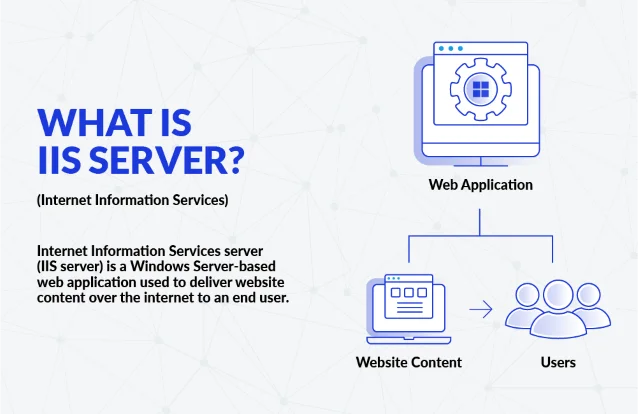
Hãy tưởng tượng IIS như một người quản lý thư viện kỹ thuật số. Khi một độc giả (người dùng trình duyệt) yêu cầu một cuốn sách (một trang web), người quản lý này sẽ nhanh chóng tìm đúng cuốn sách đó trên các kệ (thư mục trên máy chủ) và mang nó đến cho độc giả. IIS không chỉ đơn thuần phục vụ nội dung tĩnh mà còn có khả năng thực thi các ứng dụng web phức tạp, biến máy chủ Windows của bạn thành một nền tảng mạnh mẽ để lưu trữ và vận hành website, từ blog cá nhân cho đến các hệ thống thương mại điện tử quy mô lớn.
Lịch sử và nhà phát triển của IIS
IIS không phải là một công nghệ mới mà đã có một lịch sử phát triển lâu dài, gắn liền với sự phát triển của chính hệ điều hành Windows. Phiên bản đầu tiên của IIS được ra mắt vào năm 1995 như một phần bổ trợ cho Windows NT 3.51. Kể từ đó, IIS đã liên tục được cải tiến qua từng phiên bản Windows Server, với mỗi thế hệ đều mang đến những nâng cấp đáng kể về hiệu suất, bảo mật và tính năng.
Người khổng lồ công nghệ Microsoft chính là nhà phát triển và phát hành IIS. Việc được “chính chủ” Windows tạo ra mang lại cho IIS một lợi thế độc quyền: sự tích hợp sâu và liền mạch với hệ điều hành. Các phiên bản nổi bật có thể kể đến như IIS 6.0 trên Windows Server 2003 đã cải tiến lớn về kiến trúc, IIS 7.0 trên Windows Server 2008 mang đến giao diện quản lý hoàn toàn mới, và các phiên bản gần đây như IIS 10.0 trên Windows Server 2025 và Windows 10/11 tiếp tục được tối ưu hóa cho các công nghệ web hiện đại và môi trường điện toán đám mây.
Các tính năng chính của IIS
Sức mạnh của IIS không chỉ đến từ khả năng phục vụ website cơ bản mà còn từ một loạt các tính năng quản lý, bảo mật và mở rộng mạnh mẽ. Những tính năng này giúp các nhà quản trị hệ thống có thể kiểm soát hoàn toàn môi trường web của mình một cách hiệu quả và an toàn.
Tính năng quản lý và bảo mật
Một trong những điểm sáng giá nhất của IIS là giao diện quản lý đồ họa trực quan (IIS Manager). Công cụ này cho phép quản trị viên dễ dàng cấu hình, giám sát và quản lý nhiều website, ứng dụng web, và các dịch vụ liên quan chỉ qua vài cú nhấp chuột. Bạn có thể thêm một trang web mới, thiết lập tên miền, quản lý chứng chỉ SSL, hay cấu hình các quy tắc bảo mật mà không cần phải đụng đến các dòng lệnh phức tạp.
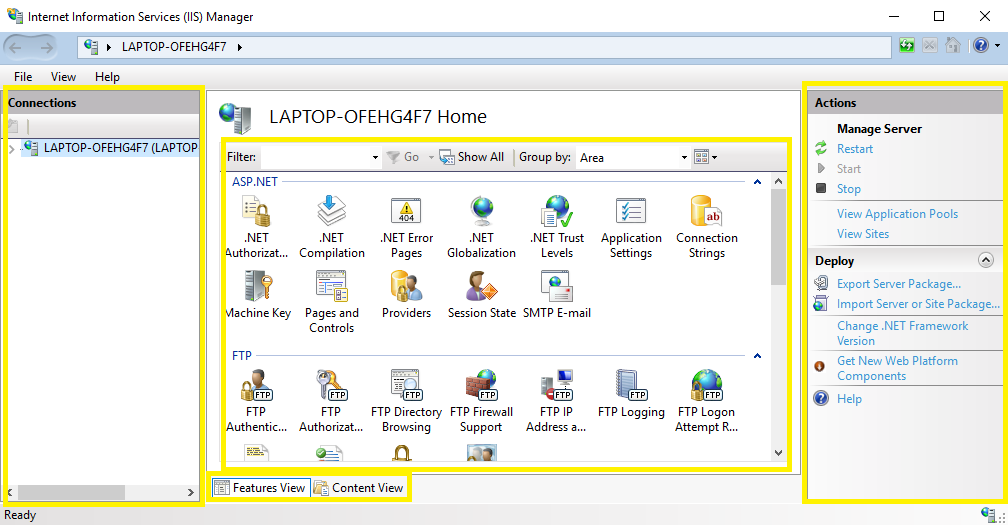
Về mặt bảo mật, IIS được trang bị hàng loạt các cơ chế phòng thủ vững chắc. Nó hỗ trợ đầy đủ các giao thức mã hóa mạnh như SSL (Secure Sockets Layer) và TLS (Transport Layer Security) để bảo vệ dữ liệu truyền đi giữa máy chủ và người dùng. Hơn nữa, IIS cung cấp nhiều phương thức xác thực người dùng khác nhau như Basic, Windows Authentication, và xác thực ẩn danh, cho phép bạn kiểm soát chặt chẽ quyền truy cập vào các tài nguyên trên web. Các tính năng như lọc yêu cầu (Request Filtering) và quy tắc ủy quyền URL (URL Authorization) cũng giúp ngăn chặn các cuộc tấn công phổ biến như lỗi 403 Forbidden.
Tính năng hiệu suất và mở rộng
IIS được thiết kế để xử lý khối lượng công việc lớn và có khả năng mở rộng linh hoạt. Một trong những tính năng nổi bật là khả năng quản lý nhiều trang web trên cùng một máy chủ với một địa chỉ IP duy nhất thông qua cơ chế “host header”. Điều này cực kỳ hữu ích cho các công ty hosting hoặc doanh nghiệp cần vận hành đồng thời nhiều website khác nhau.
Để tối ưu hiệu suất, IIS tích hợp sẵn các cơ chế caching mạnh mẽ. Nó có thể lưu trữ các nội dung tĩnh (hình ảnh, file CSS, JavaScript) và thậm chí cả nội dung động (output caching) vào bộ nhớ đệm. Điều này giúp giảm tải cho máy chủ và tăng tốc độ phản hồi cho người dùng một cách đáng kể. Bên cạnh đó, IIS còn hỗ trợ cân bằng tải (load balancing) thông qua mô-đun Application Request Routing (ARR), cho phép phân phối lưu lượng truy cập qua nhiều máy chủ web. Tính năng này đảm bảo hệ thống của bạn luôn hoạt động ổn định và có tính sẵn sàng cao, ngay cả khi đối mặt với lượng truy cập đột biến.
Lợi ích khi sử dụng IIS trong quản lý web
Việc lựa chọn IIS không chỉ mang lại các tính năng mạnh mẽ mà còn đem đến những lợi ích chiến lược, đặc biệt là đối với các tổ chức và doanh nghiệp đã đầu tư vào hệ sinh thái công nghệ của Microsoft. Sự tích hợp chặt chẽ và độ tin cậy đã được chứng minh là hai trong số những ưu điểm vượt trội nhất.
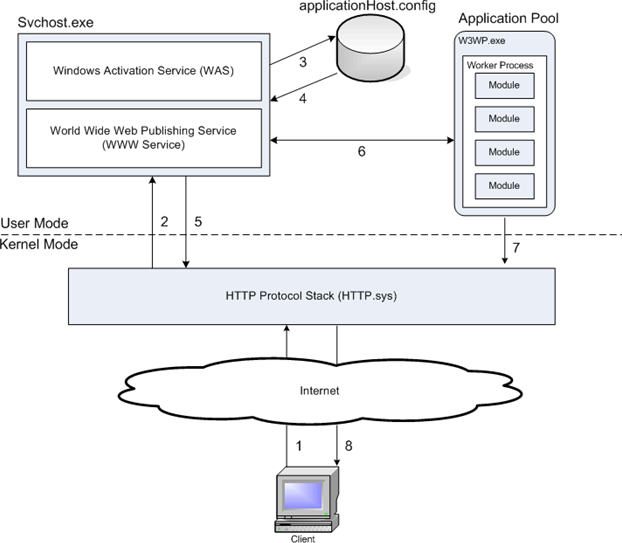
Tích hợp sâu với hệ sinh thái Windows
Đây là lợi thế không thể bàn cãi của IIS. Vì được phát triển bởi chính Microsoft, IIS có khả năng tích hợp một cách tự nhiên và liền mạch với hệ điều hành Windows Server và các công nghệ khác trong cùng hệ sinh thái. Ví dụ, IIS hoạt động hoàn hảo với Active Directory để quản lý xác thực người dùng trong môi trường doanh nghiệp. Điều này cho phép bạn dễ dàng thiết lập các trang web nội bộ (intranet) mà nhân viên có thể đăng nhập bằng chính tài khoản Windows của họ.
Quan trọng hơn, IIS là “mảnh đất màu mỡ” cho các ứng dụng được phát triển trên nền tảng .NET Framework và .NET Core/5/6/7+. Nếu website hoặc ứng dụng của bạn được viết bằng ngôn ngữ C# với công nghệ ASP.NET, việc triển khai trên IIS sẽ đơn giản và hiệu quả hơn rất nhiều so với các web server khác như Apache là gì hay Nginx là gì. Mọi thứ từ việc cấu hình, gỡ lỗi (debugging) đến giám sát hiệu suất đều được tối ưu hóa để hoạt động cùng nhau một cách trơn tru, giúp giảm thiểu thời gian phát triển và triển khai.
Độ ổn định và độ tin cậy cao
IIS đã trải qua một chặng đường dài phát triển và được “tôi luyện” trong môi trường doanh nghiệp khắc nghiệt suốt nhiều thập kỷ. Kết quả là một nền tảng web server cực kỳ ổn định và đáng tin cậy. Kiến trúc của IIS, đặc biệt từ phiên bản 6.0 trở đi, sử dụng mô hình “Application Pool” (bể ứng dụng) độc đáo. Mỗi application pool chạy trong một tiến trình riêng biệt, giúp cách ly các ứng dụng web với nhau.
Điều này có ý nghĩa gì? Nếu một ứng dụng web gặp lỗi và bị “sập”, nó sẽ không ảnh hưởng đến các ứng dụng khác đang chạy trên cùng một máy chủ. IIS sẽ tự động tái khởi động tiến trình bị lỗi, giúp giảm thiểu thời gian gián đoạn dịch vụ. Khả năng tự phục hồi và cách ly này làm cho IIS trở thành một lựa chọn lý tưởng cho các ứng dụng quan trọng của doanh nghiệp, nơi mà độ ổn định và tính sẵn sàng luôn được đặt lên hàng đầu.
Hướng dẫn cài đặt và cấu hình IIS trên Windows
Một trong những ưu điểm của IIS là quá trình cài đặt tương đối đơn giản và trực quan. Bạn có thể kích hoạt nó ngay trên phiên bản Windows bạn đang dùng, từ Windows 10, Windows 11 cho đến các phiên bản Windows Server. Dưới đây là hướng dẫn chi tiết các bước thực hiện.
Các bước cài đặt IIS trên Windows 10/Server
Có hai cách phổ biến để cài đặt IIS: thông qua giao diện đồ họa Control Panel hoặc sử dụng dòng lệnh PowerShell. Cả hai cách đều cho kết quả như nhau, tùy thuộc vào sở thích của bạn.
Cách 1: Sử dụng Control Panel (Giao diện đồ họa)
- Mở Control Panel: Nhấn phím `Windows`, gõ “Control Panel” và mở nó lên.
- Truy cập Programs and Features: Chọn mục “Programs” và sau đó click vào “Turn Windows features on or off”.
- Kích hoạt IIS: Trong cửa sổ “Windows Features” hiện ra, bạn hãy tìm đến mục có tên “Internet Information Services“. Tích vào ô vuông bên cạnh nó.

- Chọn các thành phần cần thiết: Mở rộng cây thư mục “Internet Information Services“, vào “World Wide Web Services” -> “Application Development Features” và đảm bảo rằng các tùy chọn như “.NET Extensibility” và “ASP.NET” đã được chọn nếu bạn dự định chạy các ứng dụng .NET.
- Hoàn tất: Nhấn “OK”. Windows sẽ tự động tìm và cài đặt các tệp cần thiết. Quá trình này có thể mất vài phút. Sau khi hoàn tất, bạn đã cài đặt thành công IIS.
Cách 2: Sử dụng PowerShell (Dòng lệnh)
Đối với các quản trị viên hệ thống yêu thích tự động hóa, PowerShell là lựa chọn nhanh gọn hơn.
- Mở PowerShell với quyền Admin: Nhấn chuột phải vào nút Start và chọn “Windows PowerShell (Admin)” hoặc “Terminal (Admin)”.
- Chạy lệnh cài đặt: Gõ hoặc dán lệnh sau vào cửa sổ PowerShell và nhấn Enter:
Enable-WindowsOptionalFeature -Online -FeatureName IIS-WebServerRole
PowerShell sẽ tự động thực hiện toàn bộ quá trình cài đặt. Sau khi lệnh chạy xong, IIS đã sẵn sàng để sử dụng.
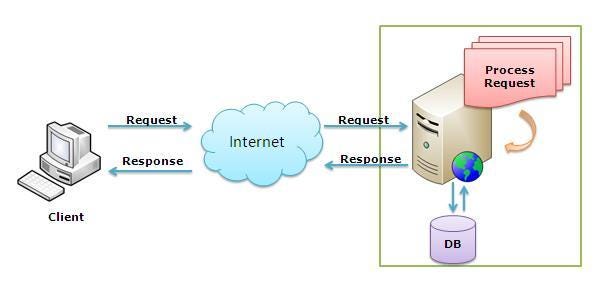
Cấu hình cơ bản sau khi cài đặt
Sau khi cài đặt xong, bạn cần thực hiện một vài cấu hình cơ bản để bắt đầu sử dụng IIS. Công cụ chính bạn sẽ làm việc là “IIS Manager”.
- Mở IIS Manager: Nhấn phím `Windows`, gõ “IIS” và mở “Internet Information Services (IIS) Manager”.
- Kiểm tra trang web mặc định: IIS sẽ tạo sẵn một trang web mặc định. Bạn có thể kiểm tra bằng cách mở trình duyệt và truy cập vào địa chỉ
http://localhost. Nếu thấy trang chào mừng của IIS, nghĩa là nó đang hoạt động đúng.
- Thêm một Website mới:
- Trong IIS Manager, nhấp chuột phải vào thư mục “Sites” ở cột bên trái và chọn “Add Website…”.
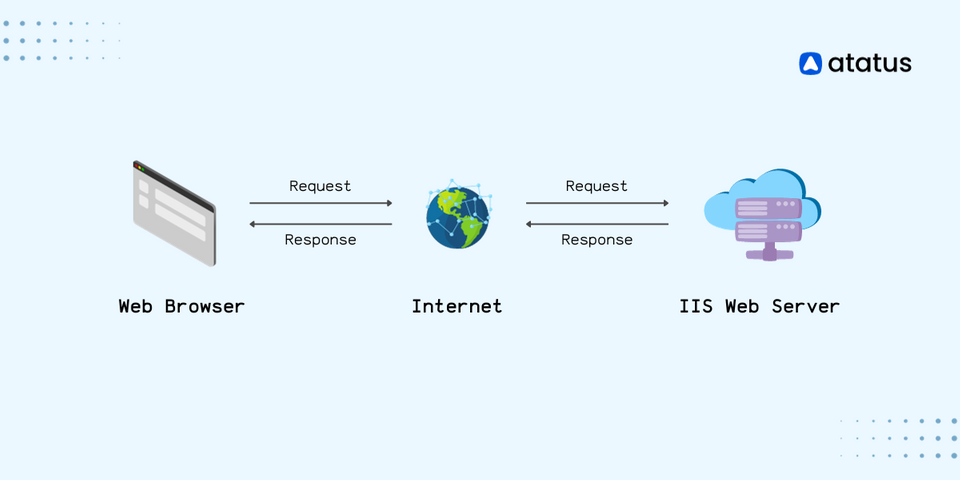
- Site name: Đặt tên cho website của bạn (ví dụ: “MyNewSite”).
- Physical path: Trỏ đến thư mục trên máy tính chứa mã nguồn của website.
- Binding: Cấu hình cách người dùng truy cập trang web, bao gồm địa chỉ IP và cổng (mặc định là 80 cho HTTP). Bạn có thể để trống phần “Host name” để chạy trên localhost hoặc điền tên miền của bạn.
- Nhấn “OK” để tạo website.
- Cấu hình thư mục ảo (Virtual Directory): Đây là tính năng hữu ích cho phép bạn ánh xạ một thư mục vật lý ở bất kỳ đâu trên máy tính vào một đường dẫn ảo trong website của mình mà không cần phải đặt thư mục đó bên trong thư mục gốc của web.
Ứng dụng thực tế và ví dụ sử dụng IIS
Lý thuyết là vậy, nhưng IIS được ứng dụng trong thực tế như thế nào? Sức mạnh của nó được thể hiện rõ nhất khi triển khai các loại hình website và ứng dụng cụ thể, từ trang web doanh nghiệp cho đến môi trường phát triển chuyên nghiệp.
Ví dụ triển khai website doanh nghiệp
Một trong những kịch bản phổ biến nhất là sử dụng IIS để vận hành các trang web của doanh nghiệp. Hãy xem xét một công ty cần triển khai đồng thời nhiều hệ thống web khác nhau:
- Website giới thiệu công ty (Public Website): Đây là trang web công khai, được xây dựng bằng ASP.NET Core để giới thiệu sản phẩm, dịch vụ và tin tức. IIS sẽ đóng vai trò là web server chính, phục vụ nội dung cho khách hàng toàn cầu, được cấu hình với chứng chỉ SSL để đảm bảo an toàn giao dịch và bảo mật thông tin.
- Hệ thống quản lý nội bộ (Intranet Portal): Công ty cũng có một cổng thông tin nội bộ cho nhân viên, nơi họ có thể truy cập tài liệu, lịch làm việc, và các thông báo. Trang này được triển khai trên IIS và tích hợp với Windows Authentication. Nhờ đó, nhân viên có thể tự động đăng nhập bằng tài khoản máy tính của mình mà không cần nhớ thêm mật khẩu.
- Ứng dụng web chuyên biệt: Một ứng dụng quản lý quan hệ khách hàng (CRM) nền tảng web cũng được chạy trên cùng một máy chủ IIS. Nhờ tính năng Application Pool, ứng dụng CRM này được cách ly hoàn toàn, đảm bảo nếu nó gặp sự cố thì cũng không ảnh hưởng đến website công khai hay cổng intranet.
Trong kịch bản này, IIS đóng vai trò là một trung tâm điều phối, giúp doanh nghiệp quản lý tất cả các tài sản web của mình một cách tập trung, an toàn và hiệu quả trên một nền tảng duy nhất.
IIS trong phát triển và thử nghiệm ứng dụng Web
IIS không chỉ dành cho môi trường “production” (môi trường chạy thật) mà còn là một công cụ vô giá cho các lập trình viên và kiểm thử viên (testers).
Môi trường phát triển (Development): Khi một lập trình viên xây dựng một ứng dụng web ASP.NET bằng Visual Studio, họ thường sử dụng một phiên bản gọn nhẹ của IIS gọi là IIS Express. IIS Express mô phỏng gần như chính xác môi trường IIS đầy đủ, cho phép lập trình viên chạy và gỡ lỗi ứng dụng ngay trên máy tính cá nhân của mình một cách nhanh chóng. Điều này giúp đảm bảo rằng ứng dụng khi được triển khai lên máy chủ IIS thật sẽ hoạt động như mong đợi.
Môi trường thử nghiệm (Testing/Staging): Trước khi đưa một website ra mắt công chúng, nó cần được kiểm thử kỹ lưỡng. Các đội kiểm thử chất lượng (QA) thường thiết lập một máy chủ “staging” chạy phiên bản IIS đầy đủ. Máy chủ này có cấu hình tương tự như máy chủ production. Tại đây, họ có thể thực hiện các bài kiểm tra về chức năng, hiệu năng, và bảo mật trong một môi trường thực tế nhưng được kiểm soát. Việc sử dụng IIS trong giai đoạn này giúp phát hiện sớm các lỗi tiềm ẩn và đảm bảo quá trình ra mắt sản phẩm diễn ra suôn sẻ.
So sánh IIS với các dịch vụ máy chủ web khác
Trong thế giới máy chủ web, IIS không phải là lựa chọn duy nhất. Hai đối thủ lớn nhất của nó là Apache và Nginx, vốn thống trị trên nền tảng Linux. Việc lựa chọn công nghệ nào phụ thuộc rất nhiều vào nhu cầu, hệ điều hành và kiến trúc ứng dụng của bạn.
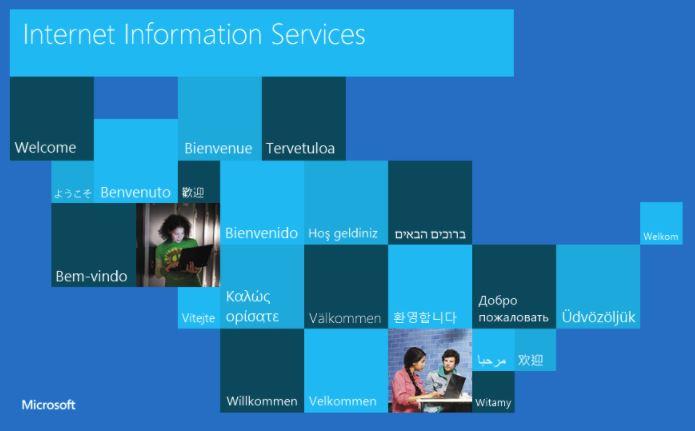
IIS vs Apache
Đây là cuộc đối đầu kinh điển giữa hai “gã khổng lồ” của thế giới web server. Sự khác biệt cơ bản nhất nằm ở hệ điều hành mà chúng phục vụ.
- Nền tảng: IIS là sản phẩm “cây nhà lá vườn” của Microsoft, được thiết kế để chạy tối ưu trên Windows. Ngược lại, Apache là gì HTTP Server là một dự án mã nguồn mở và là lựa chọn mặc định trên các hệ điều hành dựa trên Linux (như Ubuntu, CentOS). Mặc dù Apache có thể chạy trên Windows, nhưng hiệu suất và sự ổn định của nó không thể sánh bằng IIS trên chính nền tảng này.
- Cấu hình: IIS sử dụng giao diện đồ họa (IIS Manager) và các file cấu hình
web.config đặt trong từng thư mục của ứng dụng. Điều này khá trực quan và dễ tiếp cận. Apache thì dựa vào các file cấu hình trung tâm (ví dụ: httpd.conf) và các file .htaccess phân tán, mang lại sự linh hoạt nhưng có thể khó quản lý hơn với người mới.
- Hỗ trợ: IIS được hỗ trợ chính thức bởi Microsoft, rất phù hợp cho môi trường doanh nghiệp cần sự đảm bảo. Apache được hỗ trợ bởi một cộng đồng mã nguồn mở khổng lồ trên toàn thế giới.
- Hệ sinh thái: IIS là lựa chọn số một cho các ứng dụng ASP.NET. Apache lại là “người bạn đồng hành” quen thuộc của PHP, Perl, và Python trong bộ đôi LAMP (Linux, Apache, MySQL, PHP) huyền thoại.
Khi nào chọn IIS? Khi bạn phát triển ứng dụng trên nền tảng .NET và sử dụng hệ sinh thái Windows Server.
Khi nào chọn Apache? Khi bạn làm việc trên môi trường Linux và sử dụng các ngôn ngữ mã nguồn mở như PHP.
IIS vs Nginx
Nginx là gì là một đối thủ mới hơn nhưng đã nhanh chóng trở nên phổ biến nhờ hiệu năng vượt trội, đặc biệt là trong việc xử lý các kết nối đồng thời và phục vụ nội dung tĩnh.
- Kiến trúc: Đây là điểm khác biệt lớn nhất. IIS (tương tự Apache) thường sử dụng kiến trúc dựa trên tiến trình hoặc luồng (process/thread-based), tức là mỗi kết nối mới sẽ tạo ra một luồng xử lý riêng. Ngược lại, Nginx sử dụng kiến trúc bất đồng bộ, hướng sự kiện (asynchronous, event-driven). Kiến trúc này cho phép Nginx xử lý hàng ngàn kết nối đồng thời với lượng tài nguyên (RAM, CPU) rất nhỏ.
- Hiệu năng: Nhờ kiến trúc ưu việt, Nginx thường có hiệu suất cao hơn IIS khi phục vụ các tệp tĩnh (hình ảnh, CSS, JS) và trong các kịch bản có lượng truy cập đồng thời rất lớn. Vì lý do này, Nginx thường được dùng làm máy chủ proxy ngược (reverse proxy) đặt phía trước IIS hoặc Apache để xử lý các yêu cầu tĩnh và cân bằng tải.
- Cấu hình: Tương tự Apache, Nginx sử dụng các file cấu hình dạng văn bản. Cú pháp của nó được đánh giá là gọn gàng và logic nhưng cũng đòi hỏi người dùng phải học hỏi.
Khi nào chọn IIS? Khi cần tích hợp sâu với hệ sinh thái Windows và phát triển ứng dụng ASP.NET.
Khi nào chọn Nginx? Khi ưu tiên hàng đầu là hiệu năng xử lý số lượng lớn kết nối đồng thời, phục vụ nội dung tĩnh hoặc khi cần một reverse proxy mạnh mẽ.
Common Issues/Troubleshooting
Dù là một nền tảng ổn định, trong quá trình sử dụng IIS, bạn đôi khi vẫn sẽ gặp phải một số sự cố phổ biến. Biết cách chẩn đoán và khắc phục chúng là một kỹ năng quan trọng của bất kỳ quản trị viên web nào.
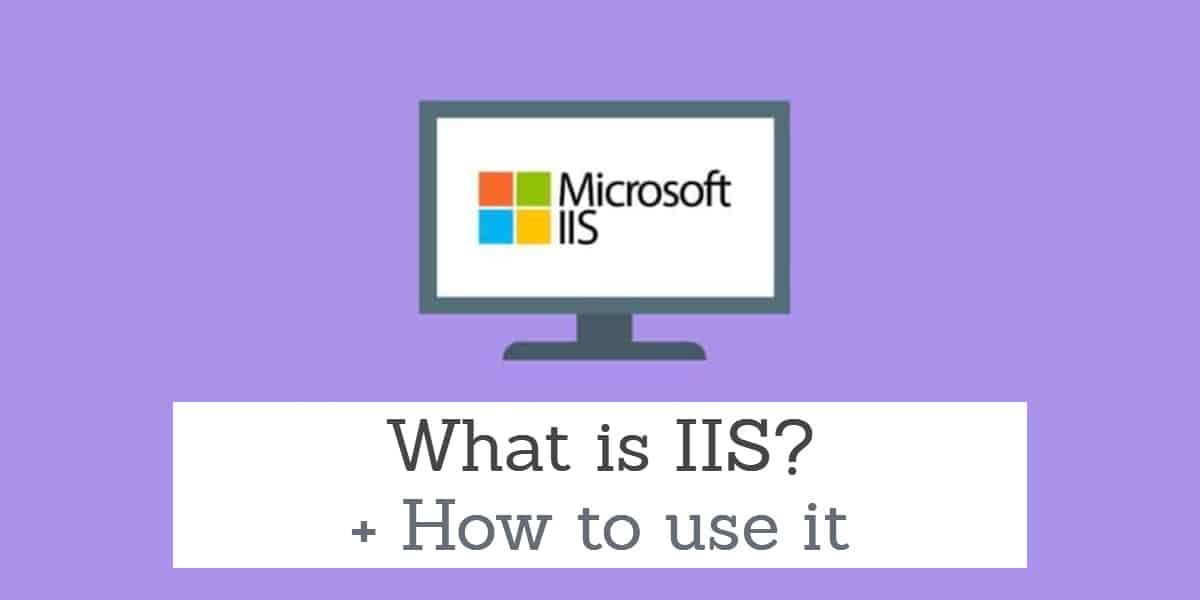
Lỗi không thể khởi động IIS
Một trong những vấn đề thường gặp nhất là dịch vụ IIS không thể khởi động, hoặc trang web của bạn hiển thị lỗi “This site can’t be reached”. Nguyên nhân phổ biến nhất của sự cố này là xung đột cổng (port conflict).
- Nguyên nhân: Theo mặc định, IIS sử dụng cổng 80 cho các kết nối HTTP. Nếu một ứng dụng khác trên máy chủ của bạn (ví dụ: Skype, một web server khác như XAMPP, hoặc một số ứng dụng game) cũng đang chiếm dụng cổng 80, IIS sẽ không thể khởi động được vì cổng này đã bị khóa.
- Cách khắc phục:
- Xác định ứng dụng gây xung đột: Mở Command Prompt hoặc PowerShell với quyền Admin và chạy lệnh
netstat -aon | findstr ":80". Lệnh này sẽ liệt kê tiến trình nào đang “lắng nghe” trên cổng 80, kèm theo ID của tiến trình đó (PID).
- Tìm tên ứng dụng: Mở Task Manager, chuyển qua tab “Details”, và tìm PID bạn vừa thấy để xác định tên của ứng dụng gây xung đột.
- Giải quyết xung đột: Bạn có hai lựa chọn. Một là tắt hoặc gỡ cài đặt ứng dụng đang chiếm cổng 80. Hai là thay đổi cổng hoạt động của website trên IIS sang một cổng khác (ví dụ: 8080) bằng cách vào IIS Manager, chọn website, vào mục “Bindings” và chỉnh sửa lại cổng.
Vấn đề về quyền truy cập và bảo mật
Lỗi “401 Unauthorized” (Không được phép truy cập) hoặc “403 Forbidden” (Bị cấm) thường liên quan đến vấn đề phân quyền. Lỗi này xảy ra khi IIS không có quyền đọc các tệp của website hoặc người dùng không có quyền truy cập vào tài nguyên đó.
- Nguyên nhân:
- Quyền trên hệ thống tệp (File System Permissions): Tài khoản mà Application Pool của website đang sử dụng (mặc định là
IUSR hoặc một tài khoản ảo IIS_IUSRS) không có quyền “Read” (Đọc) đối với thư mục chứa mã nguồn website.
- Cấu hình xác thực sai: Bạn bật một chế độ xác thực (ví dụ: Windows Authentication) nhưng người dùng lại không cung cấp thông tin đăng nhập hợp lệ.
- Lỗi chứng chỉ SSL: Nếu bạn cài đặt SSL/TLS, lỗi có thể xảy ra do chứng chỉ hết hạn, không hợp lệ, hoặc cấu hình sai.
- Cách khắc phục:
- Kiểm tra quyền thư mục: Nhấp chuột phải vào thư mục website, chọn “Properties” -> “Security”. Đảm bảo rằng tài khoản
IUSR và IIS_IUSRS có ít nhất quyền “Read & execute”, “List folder contents”, và “Read”.
- Kiểm tra cài đặt xác thực: Trong IIS Manager, vào mục “Authentication” của website và kiểm tra xem các phương thức xác thực đã được cấu hình đúng với yêu cầu của ứng dụng hay chưa.
- Kiểm tra SSL: Sử dụng các công cụ trực tuyến như “SSL Checker” để xác minh chứng chỉ của bạn. Đảm bảo rằng bạn đã liên kết (bind) đúng chứng chỉ với website trong IIS Manager và cổng 443 đã được mở trên tường lửa.
Best Practices
Để đảm bảo máy chủ IIS của bạn hoạt động một cách an toàn, hiệu quả và ổn định nhất, việc tuân thủ các thực hành tốt nhất là vô cùng quan trọng. Dưới đây là những khuyến nghị hàng đầu mà bạn nên áp dụng.
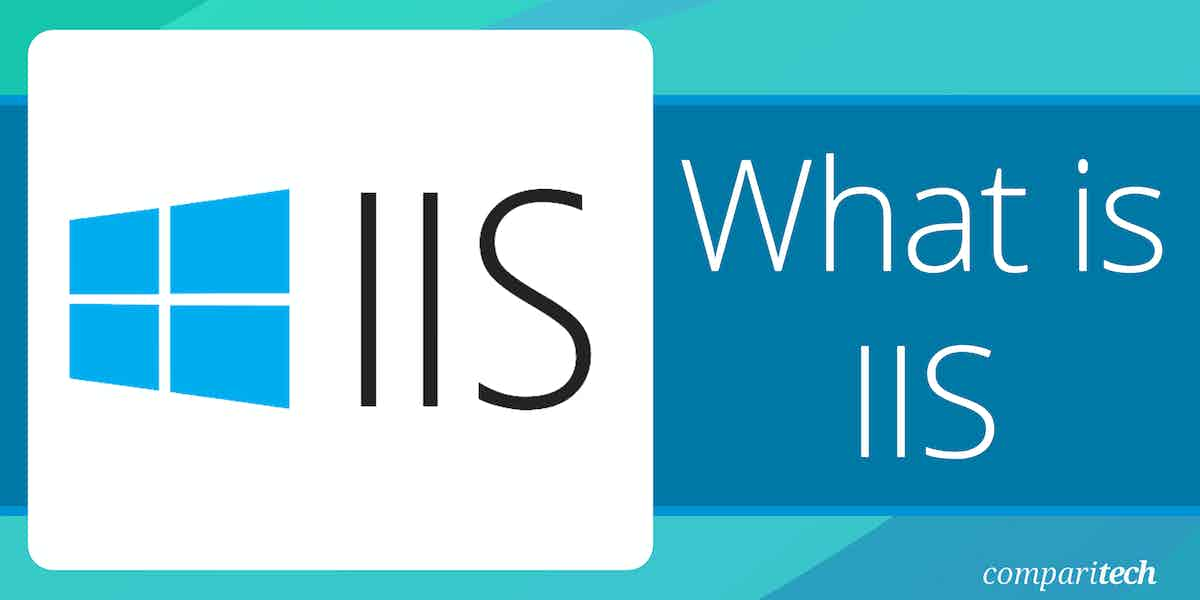
- Luôn cập nhật phiên bản IIS mới nhất: Microsoft thường xuyên phát hành các bản vá lỗi và bản cập nhật bảo mật cho Windows Server và IIS. Hãy đảm bảo hệ thống của bạn luôn được cập nhật tự động. Việc chạy một phiên bản lỗi thời có thể khiến máy chủ của bạn phơi bày trước các lỗ hổng bảo mật đã được biết đến.
- Sao lưu cấu hình trước khi thay đổi quan trọng: Trước khi thực hiện bất kỳ thay đổi lớn nào đối với cấu hình IIS (ví dụ: cài đặt một mô-đun mới, thay đổi quy tắc bảo mật), hãy luôn tạo một bản sao lưu. IIS cung cấp công cụ dòng lệnh
AppCmd.exe để dễ dàng sao lưu và phục hồi toàn bộ cấu hình máy chủ. Lệnh đơn giản như C:\Windows\System32\inetsrv\appcmd.exe add backup "MyBackupName" có thể cứu bạn khỏi nhiều giờ khắc phục sự cố sau này.
- Không dùng IIS cho các trang web yêu cầu mã nguồn mở ưu tiên máy chủ Linux: Mặc dù bạn có thể chạy PHP trên IIS, nhưng đây không phải là môi trường tối ưu cho nó. Các ứng dụng được xây dựng trên hệ sinh thái LAMP/LEMP (Linux, Apache/Nginx, MySQL, PHP) như WordPress, Joomla, hoặc Magento sẽ hoạt động tốt nhất trên máy chủ Linux. Hãy chọn đúng công cụ cho đúng công việc. Sử dụng IIS cho thế mạnh của nó: các ứng dụng ASP.NET và hệ sinh thái Windows.
- Áp dụng bảo mật và giám sát hiệu suất liên tục cho IIS: Đừng chỉ “cài rồi quên”. Hãy chủ động tăng cường bảo mật bằng cách tắt các tính năng không cần thiết, cấu hình Request Filtering để chặn các yêu cầu độc hại, và sử dụng các công cụ như Dynamic IP Restrictions. Đồng thời, hãy sử dụng Performance Monitor (PerfMon) của Windows để theo dõi các chỉ số quan trọng của IIS như số lượng yêu cầu mỗi giây, thời gian chờ, và việc sử dụng CPU/bộ nhớ của các Application Pool. Việc giám sát liên tục giúp bạn phát hiện sớm các vấn đề về hiệu suất trước khi chúng ảnh hưởng đến người dùng.
Conclusion
Qua hành trình tìm hiểu chi tiết trong bài viết, chúng ta có thể thấy rằng Internet Information Services (IIS) không chỉ đơn giản là một “trình chạy web”. Nó là một nền tảng máy chủ web toàn diện, mạnh mẽ và đáng tin cậy, đóng vai trò xương sống cho vô số website và ứng dụng trên hệ điều hành Windows. Từ khả năng quản lý trực quan, các tính năng bảo mật nhiều lớp, cho đến hiệu suất ổn định và sự tích hợp không đối thủ với hệ sinh thái .NET và Windows Server, IIS đã chứng tỏ mình là một lựa chọn không thể bỏ qua cho các doanh nghiệp và nhà phát triển làm việc trong môi trường công nghệ của Microsoft.
Hy vọng rằng những kiến thức từ khái niệm, tính năng, lợi ích, cho đến cách cài đặt và xử lý sự cố đã giúp bạn có một cái nhìn rõ ràng và toàn diện về IIS. Đừng ngần ngại tự mình trải nghiệm. Hãy thử cài đặt IIS ngay trên máy tính Windows 10/11 của bạn để tạo ra một môi trường phát triển локал hoặc triển khai một dự án web nhỏ. Đây là cách tốt nhất để biến lý thuyết thành kỹ năng thực tế.
Bước tiếp theo cho bạn là gì? Sau khi đã nắm vững những điều cơ bản, hãy tìm hiểu sâu hơn về các chủ đề nâng cao như tối ưu hóa hiệu suất IIS, cấu hình Application Request Routing (ARR) để cân bằng tải, hay triển khai các biện pháp bảo mật nâng cao để “gia cố” cho máy chủ của bạn. Chúc bạn thành công trên con đường chinh phục và làm chủ công nghệ web!